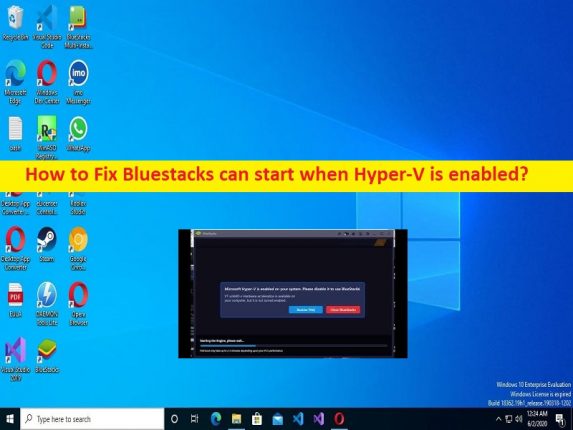
Che cos’è il problema “Bluestacks non può avviarsi quando Hyper-V è abilitato” in Windows 10/11?
Se stai affrontando che Bluestacks non può avviarsi quando Hyper-V è abilitato in Windows 10/11 e stai cercando modi per risolvere e anche come avviare Bluestacks quando Hyper-V è abilitato, allora sei nel posto giusto per la soluzione. Ti vengono forniti modi semplici per risolvere il problema. Iniziamo la discussione.
“Bluestacks non può avviarsi quando Hyper-V è abilitato”:
“Bluestacks”: Bluestacks è un’azienda tecnologica americana nota per Bluestacks App Player e altri prodotti multipiattaforma basati su cloud. Bluestacks App Player consente alle applicazioni Android di funzionare su dispositivi basati su Microsoft Windows OS e macOS. Questo software virtualizza su sistema operativo Android, può essere scaricato nelle versioni per Windows 10 e MacOS.
Gli attuali requisiti minimi per il lettore di app per Windows includono Windows 7 o versioni successive, 2 GB o versioni successive di memoria di sistema, 5 GB di spazio su disco rigido, diritti di amministratore e un processore Intel o AMD. Tuttavia, diversi utenti hanno riferito di aver riscontrato che Bluestacks non poteva avviarsi quando Hyper-V è abilitato nel computer Windows 10/11. Questo problema indica che non sei in grado di avviare ed eseguire Bluestacks App Player sul tuo computer Windows 10/11.
Questo problema può verificarsi se la funzionalità Hyper-V è davvero abilitata nel computer e, in tal caso, è possibile disabilitare questa funzionalità per risolvere il problema. Inoltre, potrebbe essere necessario disabilitare tutte le funzionalità relative a Hyper-V nel computer per risolvere il problema. È possibile risolvere il problema con le nostre istruzioni. Andiamo per la soluzione.
Come risolvere Bluestacks non può avviarsi quando Hyper-V è abilitato in Windows 10/11?
Metodo 1: assicurati che Hyper-V e la relativa funzionalità siano disabilitati
Un possibile modo per risolvere il problema è controllare e disabilitare la funzionalità Hyper-V nel PC Windows.
Passaggio 1: digita “Attiva o disattiva funzionalità Windows” nella casella di ricerca di Windows e aprilo dai risultati visualizzati
Passaggio 2: nella finestra Funzionalità di Windows, trova e deseleziona le caselle di controllo relative a Hyper-V, Piattaforma macchina virtuale, Piattaforma Hypervisor di Windows, quindi premi il pulsante “Ok”
Passaggio 3: una volta terminato, riavvia il computer e verifica se il problema è stato risolto.
Metodo 2: disabilitare Hyper-V utilizzando il file EXE
Puoi anche disabilitare Hyper-V usando un file EXE nel tuo computer. Per ottenere questo file EXE, è necessario aprire la pagina “http://cdn3.bluestacks.com/nilanshu/HD-DisableHyperV_native.exe” nel browser, quindi eseguire l’EXE per disabilitare Hyper-V nel computer, quindi verificare se il problema è risolto.
Metodo 3: disabilitare Hyper-V utilizzando il file di registro
Se il problema persiste, puoi scaricare un file di registro tramite la pagina ‘http://cdn3.bluestacks.com/nilanshu/hyper_v.reg’ che si apre sul browser e fare doppio clic su di esso per eseguirlo. Dopo aver eseguito il registro, riavvia il computer e controlla se Bluestacks funziona per te.
Sì, Bluestacks può avviarsi quando Hyper-V è abilitato:
Puoi avviare Bluestacks quando Hyper-V è abilitato nel tuo computer Windows 10/11 se stai utilizzando una versione compatibile con Hyper-V di Bluestacks App Player come Bluestacks 5.
In che modo Bluestacks può avviarsi quando Hyper-V è abilitato?
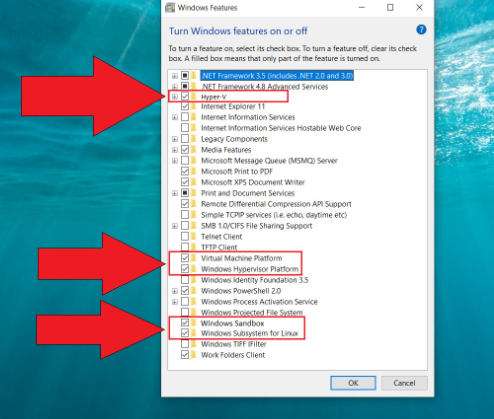
Passaggio 1: apri la finestra “Caratteristiche di Windows” utilizzando il metodo sopra e cerca le seguenti opzioni
Hyper V
Virtual Machine Platform
Windows Hypervisor Platform
Windows Sandbox
Windows Subsystem for Linux
Passaggio 2: abilita tutte le funzionalità di Windows menzionate nell’elenco sopra, quindi premi il pulsante “Ok” per salvare le modifiche.
Passaggio 3: una volta terminato, riavvia il computer e ora puoi iniziare a utilizzare la versione di Bluestacks 5 che funziona con Hyper-V abilitato.
Risolvi i problemi del PC Windows con “Strumento di riparazione PC”:
“PC Repair Tool” è un modo semplice e rapido per trovare e correggere errori BSOD, errori DLL, errori EXE, problemi con programmi/applicazioni, infezioni da malware o virus nel computer, file di sistema o problemi di registro e altri problemi di sistema con pochi clic .
⇓ Ottieni lo strumento di riparazione del PC
Conclusione
Sono sicuro che questo articolo ti ha aiutato su Come risolvere Bluestacks non può avviarsi quando Hyper-V è abilitato in Windows 10/11, Come Bluestacks può avviarsi quando Hyper-V è abilitato in modi semplici. Puoi leggere e seguire le nostre istruzioni per farlo. È tutto. Per qualsiasi suggerimento o domanda, scrivi nella casella dei commenti qui sotto.